Android'de tarih nasıl temizlenir? Bir telefonu uzun süre kullandığınızda, telefonunuzda çok fazla geçmiş olduğunu ve bunları silmek istediğinizi göreceksiniz. Veya bazen, başkalarının tarama veya arama geçmişinizi görmesini istemezsiniz, bu nedenle bu geçmişleri temizlemek daha iyidir.
Burada, Google Arama geçmişi, Google Chrome/Firefox/Opera mini/Dolphin/UC tarayıcı geçmişi, stok tarayıcı geçmişi ve uygulama verileri vb. dahil olmak üzere Android'de geçmişi nasıl temizleyeceğiniz hakkında ayrıntılı bilgi vereceğiz.
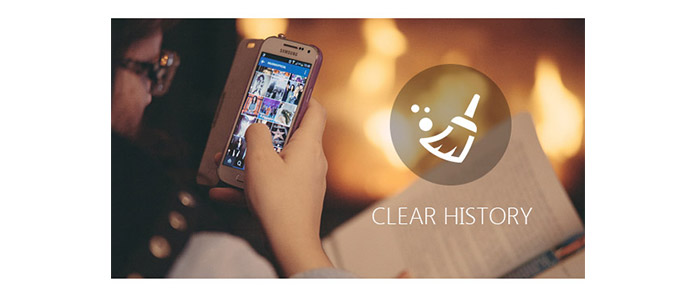
Android'de Geçmiş Nasıl Silinir?
Farklı kişilerin Android'deki tarayıcılar için farklı seçenekleri olduğundan, burada Google Chrome, Mozilla Firefox, Opera mini, Dolphin, internet (stok tarayıcı) ve UC Tarayıcı dahil olmak üzere Android'de tarama geçmişini nasıl temizleyeceğinizi bildirmek için ana tarayıcıları listeliyoruz. .
1. AdımAndroid'inizde Google Chrome'u açın.
2. AdımÜç noktalı düğmeye dokunun ve "Geçmiş" i seçin.
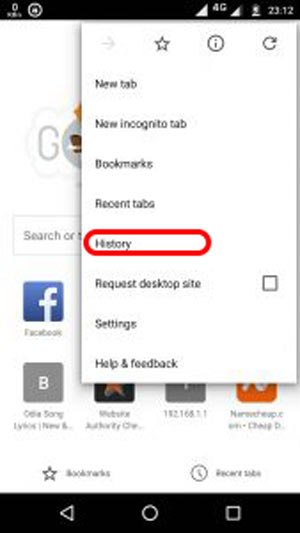
3. AdımGeçmiş sayfasına girdiğinizde, "Tarama Verilerini Temizle" yi seçin ve tarama geçmişi, çerezler ve site verileri, önbelleğe alınmış resimler ve dosyalar ve daha fazlası dahil olmak üzere neyi silmek istediğinizi seçebilirsiniz. Seçiminizi yaptıktan sonra, Google Chrome tarama geçmişini kolayca silmek için "Verileri Temizle" düğmesine hafifçe vurabilirsiniz.
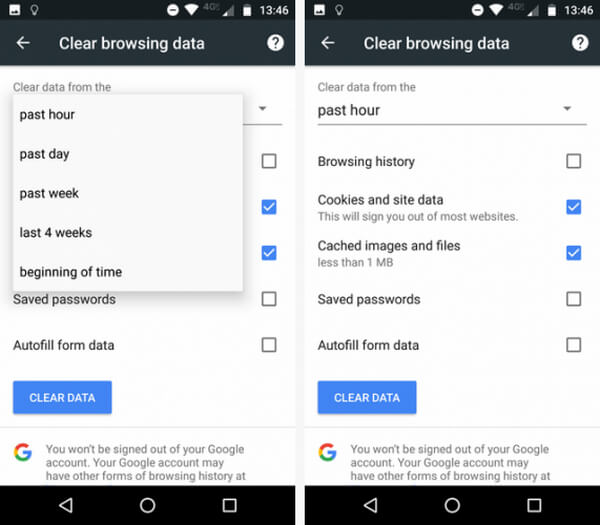
Android'de Firefox tarama geçmişini temizlemek çok basit ve benzer bir işlemdir.
1. AdımMozilla Firefox’u açın.
2. AdımGoogle Chrome tarama geçmişini temizleme adımları gibi, "Tarama Geçmişini Temizle" bölümüne gidersiniz, ancak çerezleri ve önbellek verilerini temizlemek için herhangi bir düğme yoktur. Böylece tarama geçmişini buradan silebilirsiniz.
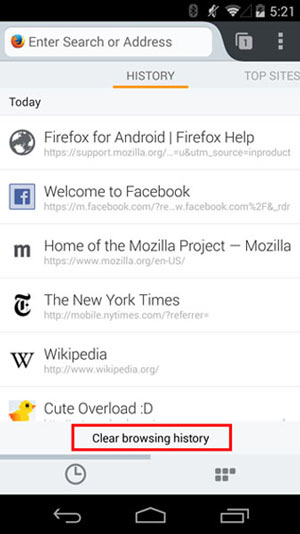
3. AdımÇerezleri ve önbelleği temizlemek için "Ayarlar"> "Gizlilik" e gidin ve "Verileri Temizle" yi görebilirsiniz, Firefox'tan tüm geçmişleri silmeyi tamamlamak için buna dokunun.

Opera Mini tarayıcısının sadık bir kullanıcı tabanı vardır, ancak kullanıcı numaraları açısından önemsizleşir; Android pazarının yalnızca yüzde 1.6'sına sahip.
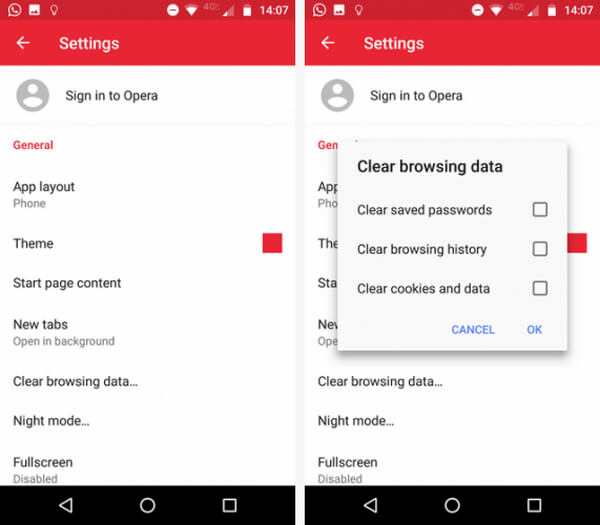
1. AdımAndroid'inizde Opera mini tarayıcısını açın. Tarayıcınız açıkken, sağ alt köşedeki Opera logosuna dokunun. Küçük bir pencere açılacaktır. Tarayıcı ayarlarına girmek için "Dişli" simgesine dokunun.
2. Adım"Tarama Verilerini Temizle" seçeneğini görene kadar ekranı aşağı kaydırın. Üzerine dokunun ve temizlemek istediğiniz verilerin yanındaki kutuları işaretleyin. "Kayıtlı Şifreleri Temizle", "Tarama Geçmişini Temizle" ve "Çerezleri ve Verileri Temizle" yi seçebilirsiniz. Sonunda "Tamam" a hafifçe vurun.
1. AdımAndroid'de Dolphin'i başlatın.
2. AdımAşağıdaki resimde Dolphin simgesine dokunun ve "Ayarlar"> "Verileri Temizle" yi seçmek için sayfayı girin ve tarama verilerini, çerezleri, önbelleği ve verileri ve daha fazlasını seçin. Son olarak, "Seçili Verileri Temizle" ye dokunun.
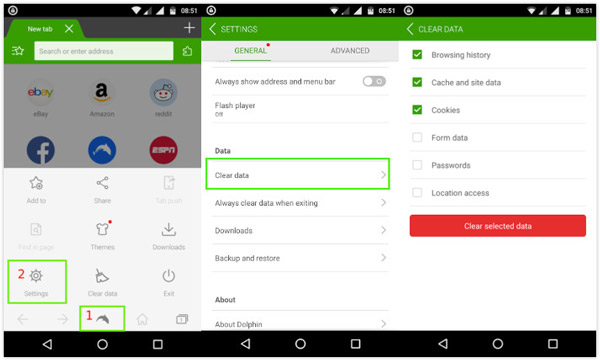
Android 4.0 veya önceki sürümler için yerleşik bir tarayıcı vardır. 2016 ortası itibariyle internet hala işletim sisteminde en çok bilinen ikinci tarayıcı oldu. İnternetin tarama geçmişini (stok tarayıcı) temizlemek için aşağıdaki adımları uygulayabilirsiniz:
1. AdımDahili tarayıcınızı Android cihazınızda açın.
2. Adım"Ayarlar"> "Gizlilik Ayarları" na gidin. Her zaman yaptığınız gibi, stok tarayıcı geçmişini silmek için silmek istediğiniz bir veya iki öğeyi seçin.
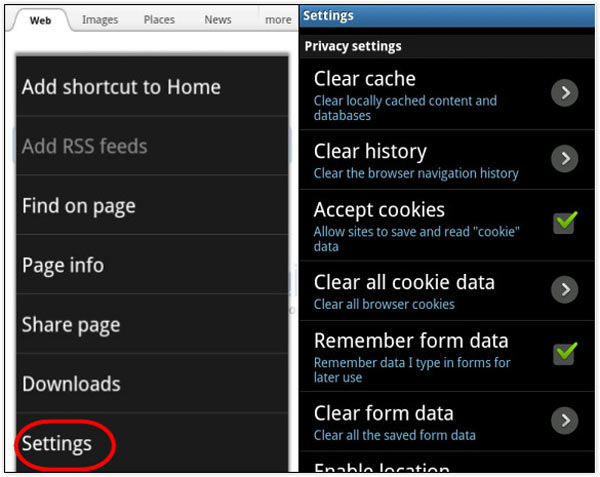
UC Tarayıcı, Android kullanıcıları arasında çok popüler değil, ancak Google Play Store'daki 14 milyon incelemeden yüksek bir üne sahip. Android'de UC tarama geçmişini nasıl temizleyeceğinizi öğrenmek istiyorsanız, devam edin:
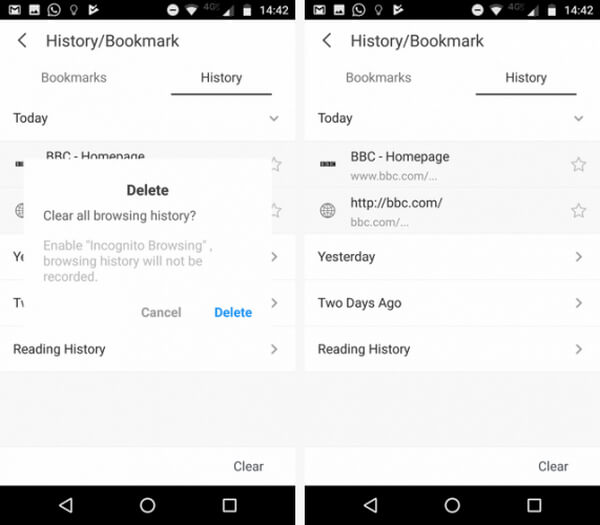
1. AdımBaşlamak için, UC'den alttaki üç yatay çizgiye dokunun. Açılır menüden "Geçmiş ve Yer İmleri" etiketli sarı simgeyi seçin.
2. AdımÖnce yer işaretleri listenizi görürsünüz. Tarama geçmişinizi görüntülemek için sola kaydırın. Sağ alt köşede bir "Temizle" düğmesi göreceksiniz. Düğmeye dokunun ve Android'de UC tarama geçmişini silmek için onaylayın.
Android'de Google Arama geçmişini nasıl temizleyebilirim? Google Arama geçmişini temizlemek için önce Google Arama widget'ını açmanız ve aşağıdaki adımları izlemeniz gerekir:
1. AdımEkranın sol üst köşesindeki "üç satır" düğmesine dokunarak "Ayarlar" ı bulun. Ardından "Hesap ve gizlilik" i seçin.
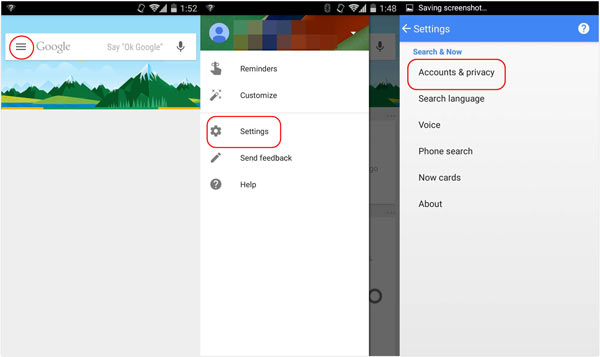
2. Adım"Google Hesap Geçmişi"> "Web ve Uygulama Etkinliği" ni seçin. Ardından, alttaki "Etkinliği Yönet" e hafifçe vurun.
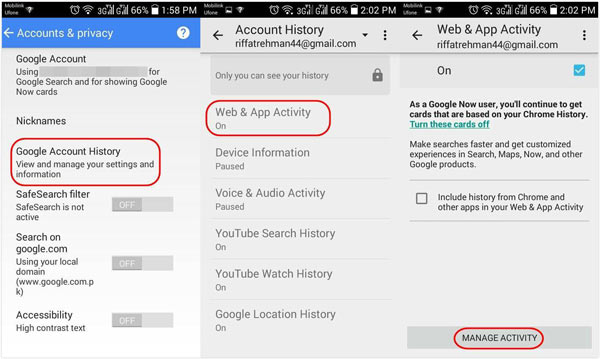
3. AdımŞimdi vitese benzer bir simge bulacaksınız, "Geçmiş" sayfasını açmak için tıklayın ve "Öğeleri kaldır" ı seçin. Geçmişi zamana göre silebilirsiniz. Tüm geçmişleri silmek için "Zamanın başlangıcı" nı seçin ve "Kaldır" a hafifçe vurun.
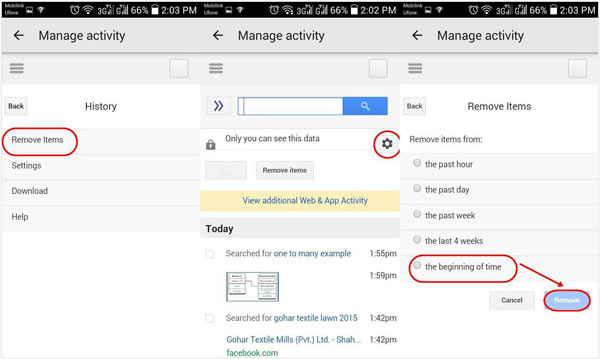
Konum geçmişinizi gizlemek istiyorsanız, Googel konum geçmişini sil.
YouTube İzleme / Arama geçmişini silme işlemi benzerdir. Böylece Android'den YouTube uygulamasına gidebilir, ayarlarını bulabilir ve ardından Google'ın sürecine göre YouTube Arama geçmişini temizleyebilirsiniz.

1. AdımAndroid telefonunuzda YouTube uygulamasını başlatın ve ardından hesap kimliğiniz ve şifrenizle oturum açın.
2. AdımKırmızı YouTube "Oynat" simgesinin yanındaki üç satırlı simgeye hafifçe vurun. Menü öğelerinin listesini bulacaksınız. "Ayarlar" seçeneğini seçin.
3. AdımArtık ayarlarda "Gizlilik" seçeneğinden geçmiş seçeneğini belirleyebilirsiniz. Ve burada, Android'deki arama geçmişinin yanı sıra YouTube izleme geçmişini temizleyebilir veya duraklatabilirsiniz.
Android'de arama geçmişi nasıl temizlenir? Arama geçmişini temizlemek Android'de çok kolay bir işlemdir. Android'de arama geçmişini temizlemek için aşağıdaki öğreticiyi izlemeniz yeterlidir.
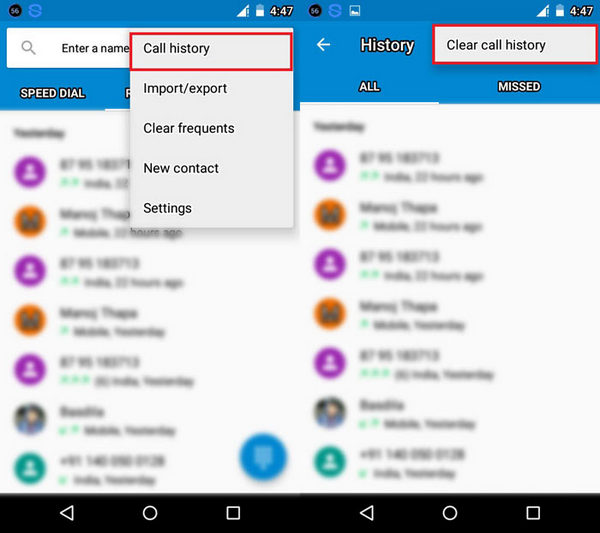
1. AdımAndroid'de Çağrı uygulamasına dokunun. Orada tarihe göre listelenen tüm arama günlüklerini göreceksiniz.
2. AdımSilmek istediğiniz arama kaydına dokunup basılı tutabilirsiniz. "Arama Geçmişini Temizle" seçeneği gösterilmelidir. Onaylayın ve Android'de arama geçmişini temizleyin.
Android'de çok fazla uygulama var ve bazen önbellekleri Android'de geniş bir alan. Önbellek ne anlama geliyor? Android'de bir uygulamayı her kullandığınızda, bazı önbellek üretilir. Burada Android'de uygulama önbelleğini / verilerini nasıl sileceğinizi anlatacağız.

1. Adım"Ayarlar" a gidin ve "Uygulama Yöneticisi" (veya "Uygulamalar") üzerine dokunun.
2. AdımBurada indirilen tüm uygulamalar listelenecektir. Birlikte kullanmak istediğiniz uygulamaya hafifçe vurun önbelleğe alınmış verileri temizle.
3. AdımBurada önbellek tarafından alınan toplam alanı görebilirsiniz. "Önbelleği temizle" ye hafifçe vurun.
Temizlik geçmişi söz konusu olduğunda, iSkysoft Data Eraser, Android'deki geçmişi tek tıklamayla temizlemek için kullanışlı bir araçtır. Daha önce de belirtildiği gibi, bu tür dosyaları belleğinizden kalıcı olarak kaldırmanız önemlidir, böylece artan depolama alanından yararlanırken, benzeri görülmemiş sistem sızıntılarından da korunursunuz.
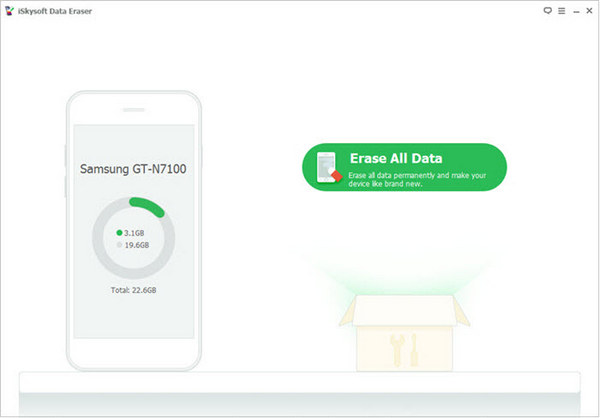
1. AdımAndroid cihazınızı bilgisayara bağlayın ve Android için iSkysoft Data Eraser'ı başlatın.
2. AdımCihazınız program tarafından algılandıktan sonra, "Tüm Verileri Sil" düğmesini tıklayabilirsiniz.
3. AdımAndorid'deki geçmişi temizlemek için "Sil" düğmesini> "Şimdi Sil" düğmesini bantlayın.
Bazen, Android'inizin geçmişini sildiğinizde, aniden önemli verileri kaybettiğinizi fark edersiniz. Peki Android'den silinen geçmiş veya uygulama verileri nasıl kurtarılır? Size tavsiye ediyoruz Android Data Recovery, Android'den kayıp verileri kurtarmanıza yardımcı olmak için bir üst Android dosya kurtarma yazılımı. Bu veri kurtarma ile, yalnızca tarama geçmişini ve uygulama verilerini kurtarmakla kalmaz, aynı zamanda silinen kişileri kurtar, mesajlar, fotoğraflar, videolar ve daha fazlası. Sadece indirin ve ücretsiz deneyin!
Bu yazıda, Android'de geçmişi temizlemek için çeşitli yöntemlerden geçtik. Durumunuza uygun olanı seçebilirsiniz. Android'de geçmişi nasıl temizleyeceğinizle ilgili başka sorularınız mı var? Yorumlarınızı aşağıya bırakın.